Cuando las personas instalan Linux en estos días, en su mayor parte lo hacen a través de una memoria USB. Hay una gran cantidad de herramientas gráficas en Linux que pueden ayudar a crear el disco en vivo. Estas herramientas están bien y todo, pero ¿qué pasa con una opción basada en la línea de comandos?
Cómo hacer un disco USB en vivo con DD y la terminal
Hacer una memoria USB es bastante fácil en la línea de comandos. Todo lo que necesita es una unidad flash y un solo comando: el dd comando para ser exactos. Es un comando creado específicamente para copiar archivos.
Nota: asegúrese de que su unidad flash esté formateada y de que se eliminen todos los archivos.
1. Abra una ventana de terminal e ingrese el siguiente comando.
sudo dd if=isofile.iso of=/dev/sdX bs=4M
¿No estás seguro de cómo funciona exactamente este comando? Bueno, para empezar necesitas cambiar el /dev/sdX parte del comando para reflejar su unidad flash. Para hacer eso, deberá abrir una terminal e ingresar el comando a continuación.
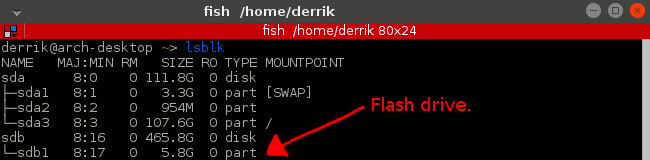
Una vez que se ingresa el comando, notará que se enumeran todos los discos duros (y medios similares). Usando la lista, determine cuál es su unidad. En este caso, nuestra unidad USB se encuentra en /dev/sdb.
Cuando haya encontrado cuál es su dispositivo y lo haya cambiado en el comando para reflejarlo, deberá cambiar el if=isofile.iso para reflejar los cambios. Asegúrate de que se vea así.
if=/path/to/iso/isofile.iso
Por ejemplo, si su archivo iso está en la carpeta Descargas en su directorio de inicio, este es el comando:
sudo dd if=/home/username/Downloads/isofile.iso of=/dev/sdb bs=4M
Ahora que se ha configurado todo en el comando, puede ejecutarlo. Tenga en cuenta que deberá ejecutar este comando como root o no funcionará.

El proceso comenzará. Puede tomar un tiempo, y cuando ingrese su comando, solo verá la solicitud de contraseña y nada más. No te preocupes por eso, es solo dd haciendo lo suyo. Después de un tiempo, verá que el terminal indica exactamente cuántos datos se copiaron y a qué velocidad exacta. Esto significa que la creación se ha realizado correctamente.
Cómo restaurar su unidad USB a la normalidad
¿Quiere que su unidad USB vuelva a la normalidad? Es bastante fácil. Simplemente abra una terminal e ingrese el comando a continuación. Poco después, su unidad debería volver a la normalidad.
Nota: Este comando pondrá a cero su unidad flash. Deberá usar una herramienta de partición como Gparted para crear una nueva partición en él.
sudo dd if=/dev/zero of=/dev/sdb bs=1M

Como antes, este comando llevará un tiempo. Solo tenga paciencia y pronto la terminal imprimirá algunos detalles relacionados con lo que acaba de hacer. Después de eso, puede tomar su herramienta de partición favorita, crear una nueva partición en su memoria USB y todo volverá a la normalidad.
Conclusión
Me encanta hacer discos USB con el dd dominio. ¿Por qué? Es la forma más infalible de crear un disco en vivo. Puedo decir honestamente que nunca he tenido problemas para usar dd para crear mis discos en vivo. No puedo decir que haya tenido el mismo éxito con otras herramientas en Linux.
